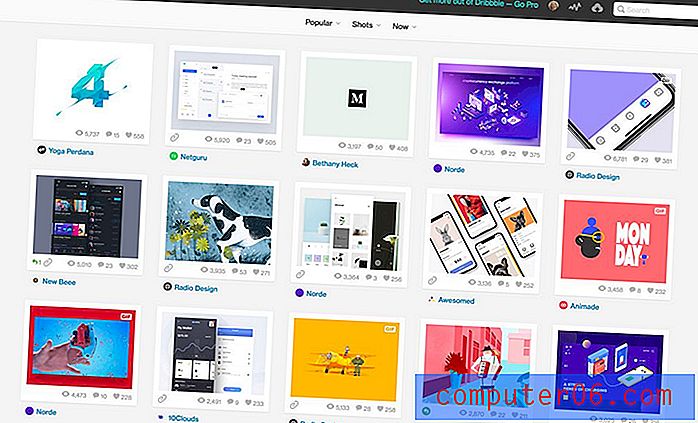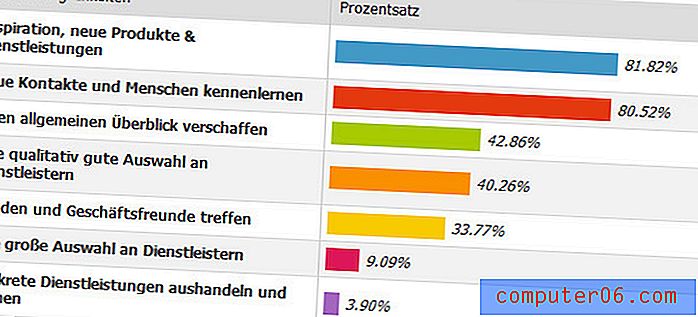Kuidas teha fotokaustu iOS 9-s
Teie iPhone võimaldab teil fotosid automaatselt kuupäeva ja asukoha järgi sorteerida. See eristab teie Kaamera rullil olevate piltide vahel isegi „selfisid” ja ekraanipilte ning paneb need oma kaustadesse.
Kuid kui teil on mõni muu viis, kuidas soovite oma pilte sorteerida, on hea võimalus luua oma fotokaustad. Seejärel saate valida pilte, mida soovite neisse kaustadesse lisada, võimaldades teil luua uue viisi oma pilditeegi sirvimiseks.
Uute albumite või kaustade tegemine fotode jaoks iOS 9-s
Selle artikli toimingud viidi läbi iPhone 6 Plus versiooniga iOS 9.2. Need samad toimivad ka teiste iPhone'i mudelite puhul, mis käitavad iOS 9.
Siit saate teada, kuidas luua iPhone'is iOS 9-s fotokausta -
- Avage rakendus Fotod .
- Puudutage ekraani allosas suvandit Albumid .
- Puudutage ekraani vasakus ülanurgas ikooni + .
- Sisestage uue fotokausta nimi ja koputage nuppu Salvesta .
- Valige pildid, mida soovite kausta lisada, ja seejärel puudutage ekraani paremas ülanurgas nuppu Valmis.
Neid samme on ka allpool näidatud koos piltidega -
1. samm: avage rakendus Fotod .

2. samm: valige ekraani allosas vahekaart Albumid .
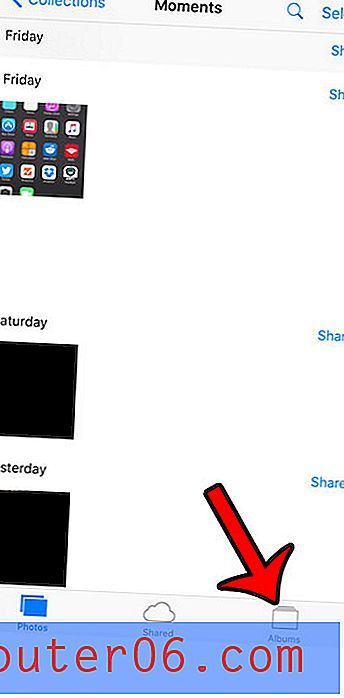
3. samm: koputage ekraani vasakus ülanurgas nuppu + .
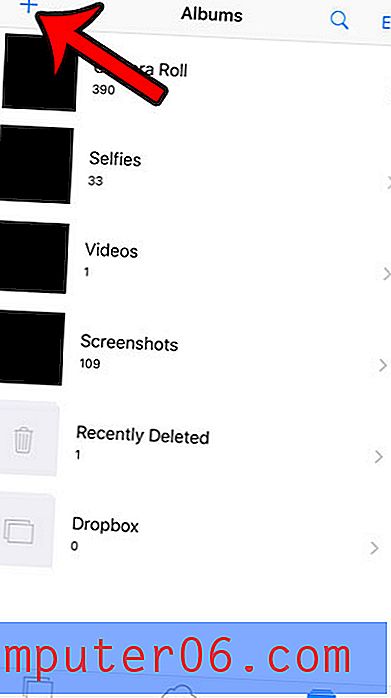
4. samm: sisestage nimi, mida soovite uue fotokausta jaoks kasutada, seejärel koputage nuppu Salvesta .
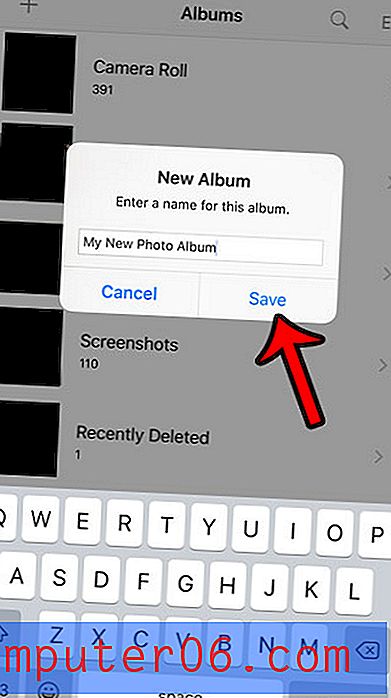
5. samm: koputage pilte, mille soovite kausta lisada. Kui olete lõpetanud, võite puudutada ekraani paremas ülanurgas nuppu Valmis.
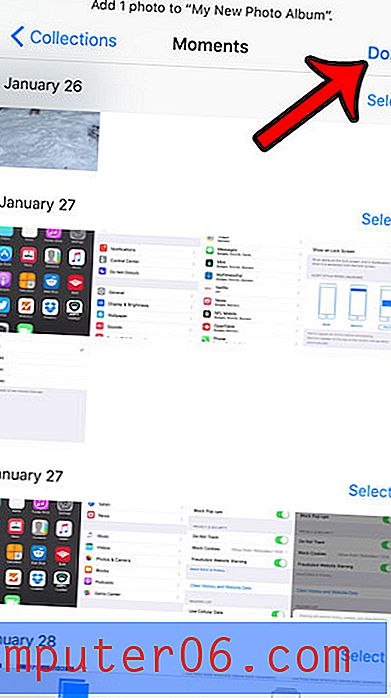
Pange tähele, et kustutades pilte oma kohandatud fotokaustadest, ei kustutata neid kaamera rullist. kui soovite kustutada pildi, mille olete lisanud ühele oma kohandatud kaustale, peate selle eemaldama ka kaamerate rullist.
Kas kustutasite mõned pildid oma Kaamera rullist, ainult et leida, et need olid kaustas Hiljuti kustutatud? Siit saate teada, kuidas seda kausta tühjendada, nii et kustutatud pildid eemaldatakse teie iPhone'ist.